In dit artikel proberen we naar de basis te introduceren aan een tekstdocument te creëren Word , Een programma dat deel uitmaakt van de suite Microsoft Office (2003 of 2010)
Noem het bestand en sla het op in verschillende formaten.
Een tekstdocument maken en opslaan in Word 2003, toegang in Dien in - Bespaar of Opslaan als en we kiezen het type document dat we willen maken: Word document met extensie.dok (voor Word 2003) of.docx (voor Word 2010), wat het meest gebruikte tekstbestandsformaat is, kunnen we eenvoudige webpagina's maken in .html-formaat en last but not least kunnen we sjablonen maken (sjabloonSites) een aantal bestanden (een specifieke pagina-indeling, header, wattermark), personaliseren maar over de sjablonen creëren we een apart artikel dat dit onderwerp zal verdiepen.
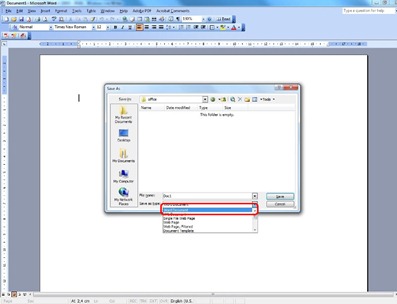
Stel de pagina-indeling te bewerken
Voor deze toegang Dien in - Pagina-instelling waar we het document marges van de knop Marges (2,5cm aanbevolen voor indiening en 1cm links boven, onder en rechts)
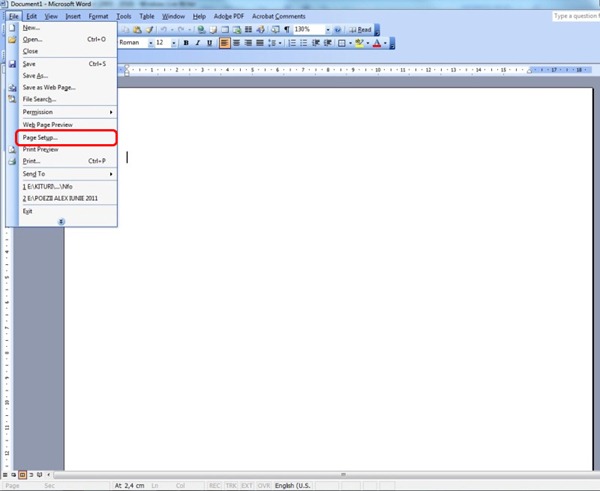
leidraad Portret (297x210mm) of Landschap (210x297mm), volgt u de knop Papier keuze pagina, de meest gebruikte formaat is A4 (297x210mm), laatste knop in de Pagina-instelling is Layout in welk gedeelte van het document de instellingen, grootten worden toegepast Voorvoegsel si Footer, (delen die worden besproken in een volgend artikel).
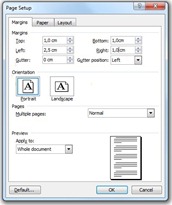
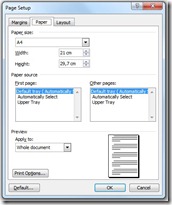
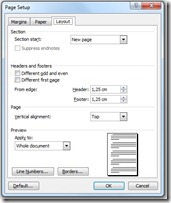
Zodra dit is afgerond deze inleidende begrippen kun je een tekst document te bewerken beginnen met het kiezen van de Toolbar grootte en het type van het lettertype dat u wilt gebruiken in het document tekstrichting en andere functies die we later zullen pakken.